„Photo Stream“ leidžia lengvai dalytis nuotraukomis tarp „iOS“ įrenginių, o tai tikriausiai kodėl „Galarina“, „Scotty“ gamintojas ($ 2, 99) pridėjo galimybę perkelti iš „iOS“ į „Mac“ su naujausia programos naujinimu. Kaip „tech blogger“, aš daug ekrano kopijų ir turiu juos gauti iš savo „iPhone“ arba „iPad“ į „MacBook“ redagavimo ir įkėlimo tikslais. Tai dviejų pakopų procesas, kai „iPhone“ arba „iPad“ įkeliami ekrano vaizdai į „Dropbox“, o tada „MacBook“ atsisiųskite iš „Dropbox“. Žinoma, tai gana neskausmingas procesas, tačiau „Scotty“ perima debesies pagrindu veikiantį tarpininką.
„Scotty“ yra universali programa, kurią reikia įsigyti tik vieną kartą, kad galėtumėte naudotis visais savo „iOS“ įrenginiais, ir norint perduoti, programa turės būti atidaryta bet kuriame dviejuose „iOS“ įrenginiuose. Įdiegiau jį savo „iPhone 4S“ ir „iPad 2“, o kai tik „Scotty“ buvo įdiegta ir veikia, kiekviena iš jų iškart rado kitą.
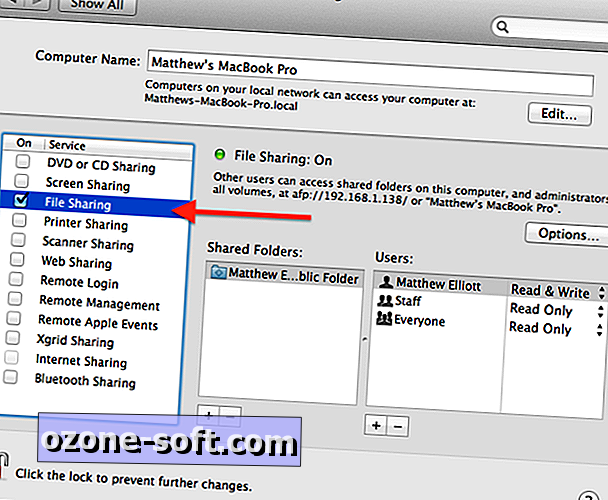
Norint perkelti į „Mac“ (atsiprašau, kompiuteriai yra palikti), turėsite įgalinti failų bendrinimą. Norėdami tai padaryti, atidarykite System Preferences> Sharing ir pažymėkite laukelį File Sharing kairėje pusėje. Tada pasirinkite bendrinamų aplankų langą, kuriuos aplankus norite bendrinti. Įjungus failų bendrinimą, jūsų „Mac“ turi atsidaryti „Scotty“ pagrindiniame ekrane, pavadintame „Tikslai“. Taip pat reikės įvesti „Mac“ naudotojo vardą ir slaptažodį

Jei norite perkelti nuotrauką ar vaizdo įrašą, pirmiausia pasirinkite paskirties vietą iš įrenginio, iš kurio norite perkelti failą. Galite gręžti į tam tikrą „Mac“ aplanką (jei jis yra nustatytas bendrinti), paliesdami aplankų pavadinimus. Norėdami pasirinkti aplanką, bakstelėkite rodyklės piktogramą dešinėje.
Pasirinkę paskirties vietą, pasirinksite nuotraukas ir vaizdo įrašus, kuriuos norite perkelti. Scotty suteikia jums miniatiūrų tinklelį - tiesiog palieskite norimas nuotraukas ir vaizdo įrašus, tada viršuje palieskite mygtuką Transfer. Jūs galite naudoti mygtuką viršutiniame dešiniajame kampe, kad pasirinktumėte visus arba atliktumėte pasirinktinį pasirinkimą, kur patrauksite visas nuotraukas ar visus vaizdo įrašus iš aplanko, kurį žiūrite.

Jūsų prietaisai turi būti toje pačioje „Wi-Fi“ tinkle, kad galėtumėte persiųsti, arba „Bluetooth“ naudoti, jei norite perkelti tarp „iOS“ įrenginių. Nuotraukos ir vaizdo įrašai perduodami visiškai išsprendus.
Kitai nuotraukų ir vaizdo perkėlimo programai perskaitykite „Jason Cipriani“ vadovėlį apie „Photo Transfer App“.













Palikite Komentarą